すべてのためにWindowsユーザーの場合、システムに影響を与えるウイルスやマルウェアは最悪の悪夢です。保護を維持するために、彼らは自分のコンピューターにウイルス対策ソフトウェアをインストールしました。しかし、ウイルス対策ソフトウェア自体に特定の問題が発生し始め、コンピューターが脅威に対して脆弱になるため、状況が悪化することがあります。アバストこれは、Windows愛好家の間で人気のあるウイルス対策ブランドのXNUMXつです。
時々、アバストは特定の障害に遭遇し、それが原因となる可能性がありますアバストバックグラウンドサービスを実行できません。
この記事では、私は説明します方法数分でWindows 8 / 8.1 / 10を解くコンピューター「アバストバックグラウンドサービスを実行できない」問題。
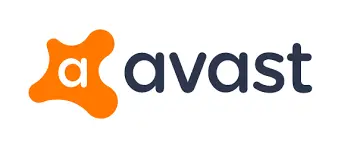
什辣是アバストバックグラウンドサービスを実行できません質問?
Windows Defenderの是Windows 10 PCデフォルトの組み込みアンチウイルスプログラム。ただし、悪意のあるファイルや脅威からシステムを包括的に保護することになると、すべてのユーザーがそれを役立つとは限りません。だから彼らはいくつかをインストールしましたWindows10で利用可能的最高のサードパーティアンチウイルスプログラム。デフォルトのWindowsDefenderと比較して、Windows 10で利用可能なこれらのサードパーティのウイルス対策プログラムは、いくつかの追加の排他的機能を提供します。
アバストウイルス対策ソフトウェアは、Windows10で最も人気のあるセキュリティプログラムのXNUMXつです。無料で提供され、多くの高度なセキュリティ機能を備えています。ただし、アバストアンチウイルスプログラムを使用しているときに、ユーザーが不思議なエラーに遭遇することがあります。メッセージは次のように表示されます。
あなたは保護されていません–アバストバックグラウンドサービスが実行されていません
エラーメッセージが表示され、「すぐに始める」と「すべてを解決する」ボタン。しかし、それらのいずれかをクリックしても問題は解決しません。通常、ユーザーはアバストアンチウイルスソフトウェアを利用可能な最新バージョンに更新した後にこの問題に遭遇します。このエラーのため、それは恐ろしく、ウイルス対策プログラムは正しく機能できません。したがって、コンピュータは攻撃や脅威に対して非常に脆弱になります。このエラーを手動で修正することは非常に重要です。この問題を解決するのに役立ついくつかの方法があります。
5解くアバストバックグラウンドサービスを実行できませんメソッド
有5つの方法解決可能うつ病「あなたは保護されていません-アバストバックグラウンドサービスを実行できません」質問。これらの方法を使用するためにソフトウェアを習得する必要はありません。それぞれの方法について、以下の手順に従ってください。ステップバイステップガイドは、すぐにすべてのステップを案内します。
1.実行 AvastEmUpdate.exeまたはAvastを更新します
アバストはバグを修正した新しいアップデートをリリースしたので、アバストをアップデートすることでこの問題は確実に解決されます。以下の手順に従ってください。
ステップ1:ファイルエクスプローラーを開き、次のディレクトリパスに移動します。 C:プログラムFilesAVASTSoftwareAvast。
ステップ2:今すぐ見つけて実行します AvastEmUpdate.exe 文書。
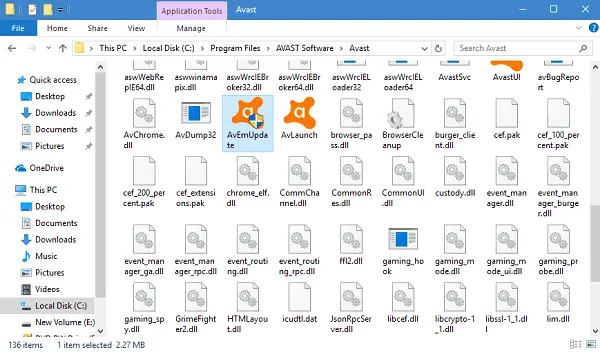
ステップ3: 再起動コンピューター。
または
ステップ1: 起動"設定"アプリケーション、次に「 申し込み" -> " アプリケーションと機能」。
ステップ2:右側のパネル 查找アバスト無料アンチウイルス、そしてそれをクリックします。次に、をクリックします 変更する ボタン。現れる" UAC」 ダイアログボックスで、[はい"継続する。
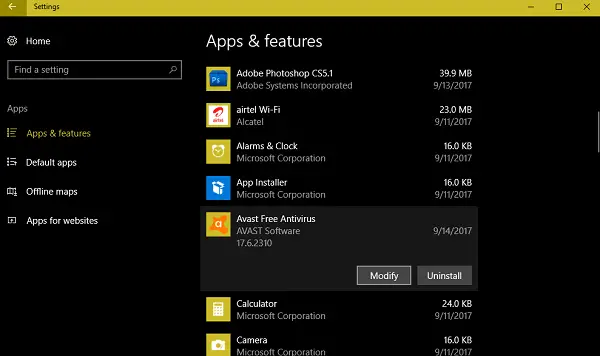
ステップ3: アバストアプリケーションウィンドウで、を見つけてクリックしますアップデートボタン。
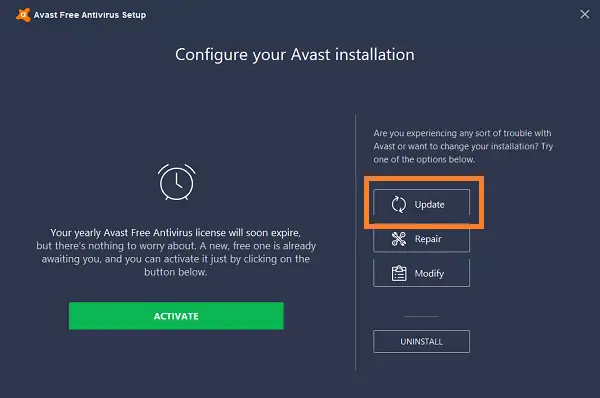
ステップ4: 再起動コンピューター。
これで問題が解決しない場合は、次の方法を試すことができます。
2.アバストを再インストールします
この問題を解決するには、現在のバージョンをアンインストールしてから最新バージョンのアバストを再インストールすることをお勧めします。以下の手順に従ってください。
ステップ1:まず、PCから現在のバージョンのアバストをアンインストールします。あなたは開くことができます 設置 -> 応用-> 達成するためのアプリケーションと機能。次に、右側を見つけます アバスト無料アンチウイルス 、次にクリックします アンインストール。
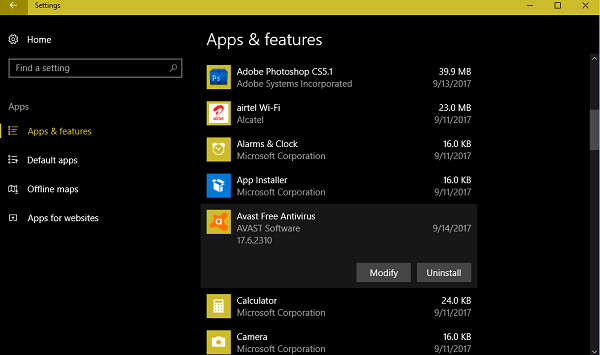
ステップ2: 从アバスト公式ウェブサイト下載アバストの最新バージョン 。
ステップ3: インストールダウンロードしたファイル。
3.アバストを変更して修復する
アバストの修復オプションを使用して、既存のエラーを修復します。アバストを修復するには、以下の手順に従ってください。
ステップ1:起動"設定"アプリケーション、次に「 申し込み" -> " アプリケーションと機能」。
ステップ2:右側のパネル查找アバスト無料アンチウイルス、そしてそれをクリックします。次に、[改訂" 代わりにボタンクリック "アンインストール"。現れる" UAC」 ダイアログボックスで、[はい"継続する。
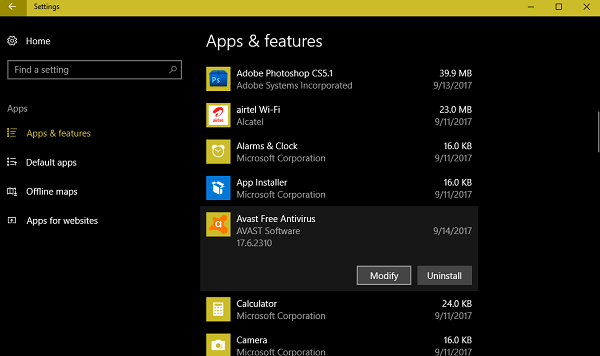
ステップ3:アバストアプリケーションウィンドウで、「」を見つけてクリックします。 修理" ボタン。
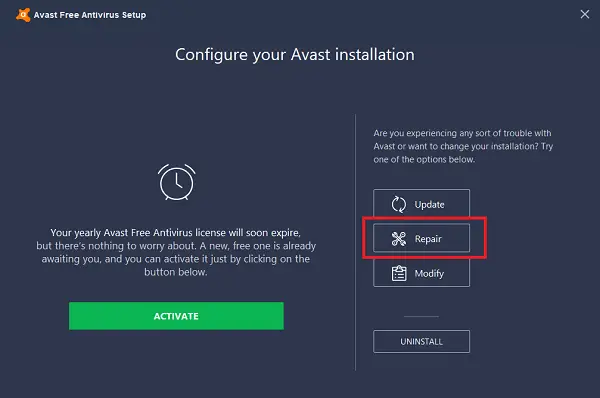
ステップ4: 再起動コンピューター。
これで問題が解決しない場合は、次の方法を試すことができます。
4.起動タイプを自動に設定します
アバストスタートアップタイプを自動に設定すると、この問題の解決に役立つ場合があります。以下の手順に従ってください。
ステップ1:から"始める"メニューに移動検索バー、次に、 services.mscと。結果のリストから、[サービス"それをオン。
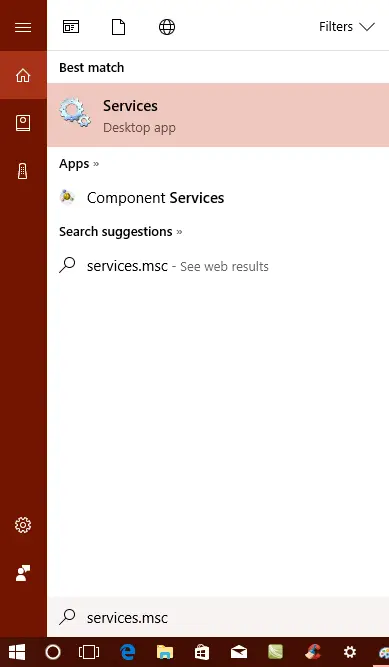
ステップ2:「サービス」ウィンドウで、名前を見つけますアバストアンチウイルスサービス 。ダブルクリックすると「 アバストアンチウイルスのプロパティ」 窓。
ステップ3:「 スタートアップタイプ」 パートしてからドロップダウンボックスを使用する「自動」(設定されていない場合)。
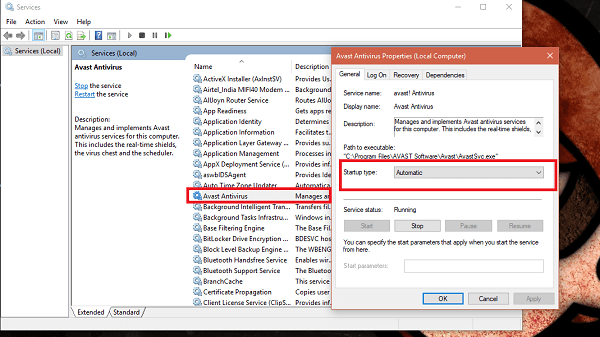
ステップ4: 再起動コンピューター。
これで問題が解決しない場合は、次の方法を試すことができます。
5.アバストシールドコントロールを無効にします
コンピュータを再起動する前にアバストシールドコントロールを無効にすることも、この厄介な問題を解決できます。以下の手順に従ってください。
ステップ-1: [Rフライクリック 上 停止アイコン システムで利用できます。
ステップ2:コンテキストメニューから、 アバストシールドコントロール そして選択 コンピュータが再起動するまで無効にします。
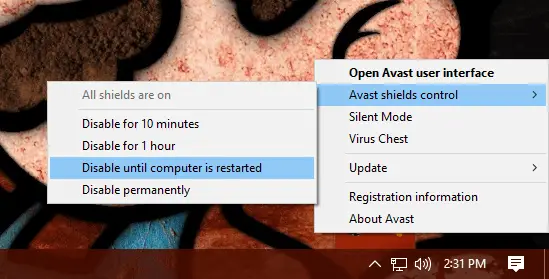
ステップ3: 再起動コンピュータを起動し、エラーが消えるかどうかを確認します。
それでおしまい。それでも問題が解決しない場合は、ノートン、カスペルスキー、360 TotalSecurityなどの代わりにアバストを見つけることをお勧めします。
概要
アバスト是Windows 10ユーザー広く使用されているウイルス対策プログラム。デフォルトでWindowsDefenderとの比較、ユーザーはそれをもっと好きです、高度なセキュリティ機能を備えているためです。ただし、ユーザーがアバストを使用しているときに問題が発生することがあります。この質問には、次の内容のエラーメッセージがあります: "あなたは保護されていません-アバストバックグラウンドサービスは実行できません。 "。 このエラーにより、コンピュータは攻撃に対して脆弱になります。したがって、ユーザーはこの問題をできるだけ早く解決する必要があります。有5つの方法問題を解決できます。アバストはこのエラーを修正するためのアップデートを開始しているため、最善の方法はアバストをアップデートすることです。

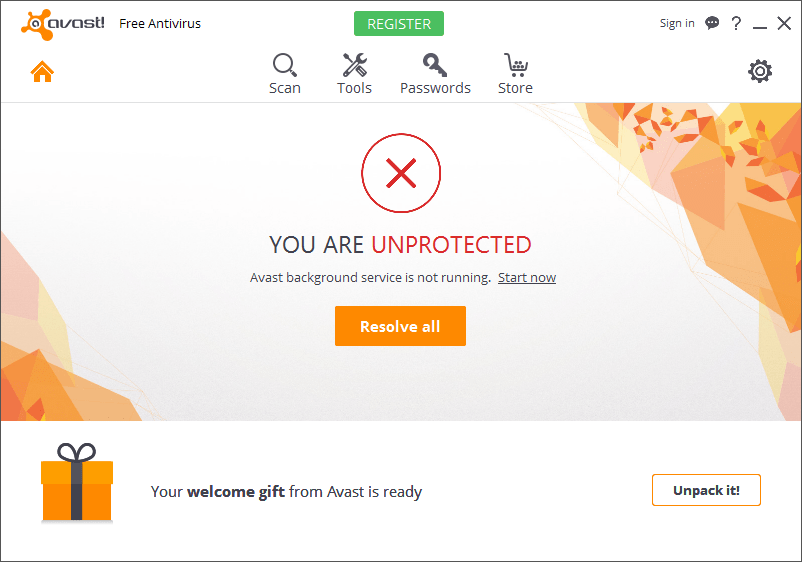
![iPhoneでComcastの電子メールの問題を修正する方法[修正済み] iPhoneでComcastの電子メールの問題を修正する方法[修正済み]](https://infoacetech.net/wp-content/uploads/2021/06/5687-photo-1605918321371-584f5deab0a2-150x150.jpg)
![Coxメールがパスワードを要求し続ける問題を修正しました[修正済み] Coxメールがパスワードを要求し続ける問題を修正しました[修正済み]](https://infoacetech.net/wp-content/uploads/2021/06/5780-photo-1607079832519-2408ae54239b-150x150.jpg)
![メールを取得できません: iPhone で IMAP サーバーが応答しない [修正済み] メールを取得できません: iPhone で IMAP サーバーが応答しない [修正済み]](https://infoacetech.net/wp-content/uploads/2022/08/9799-01_cannot_get_mail-150x150.png)
![Zoom: インターネット接続が不安定です [修正済み] Zoom: インターネット接続が不安定です [修正済み]](https://infoacetech.net/wp-content/uploads/2022/08/9627-01_your_internet_connection_is_unstable-670x71-150x71.jpg)




